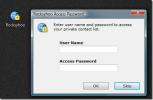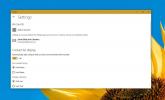Cómo crear preajustes de efectos de capa en Photoshop
Hay un pequeño conjunto de efectos que se pueden aplicar a capas o grupos de capas en Photoshop. Estos incluyen efectos visuales comunes como un trazo, una sombra paralela, una superposición de color y más. Si está trabajando con un archivo en el que necesita aplicar múltiples efectos una y otra vez, pero no desea tener que configurarlos cada vez que quiera aplicarlos, puede crear ajustes preestablecidos de efectos de capa.
Ten en cuenta que esto tiene limitaciones. Solo funciona para efectos que se pueden aplicar a una sola capa más de una vez. Por ejemplo, una sola capa puede tener un trazo de color en varios colores, sin embargo, solo puede tener una superposición de patrón. Esto significa que puedes crear varios trazos Preajustes pero solo una configuración para la superposición de patrones.
Efecto preestablecido de capa
Continúe y cree al menos una capa desbloqueada en un archivo de Photoshop. Puede ser una capa vacía, una capa con una imagen o solo una capa de texto. Haga doble clic para abrir la ventana Efectos. Mire a través de la lista de efectos que se pueden aplicar. Cada efecto que tenga un signo más al lado se puede aplicar varias veces a la misma capa, es decir, puede crear ajustes preestablecidos para él.
Estoy trabajando con el efecto Stroke como ejemplo. Configure cómo desea usar el efecto y luego haga clic en el botón más al lado (en la columna de la izquierda).
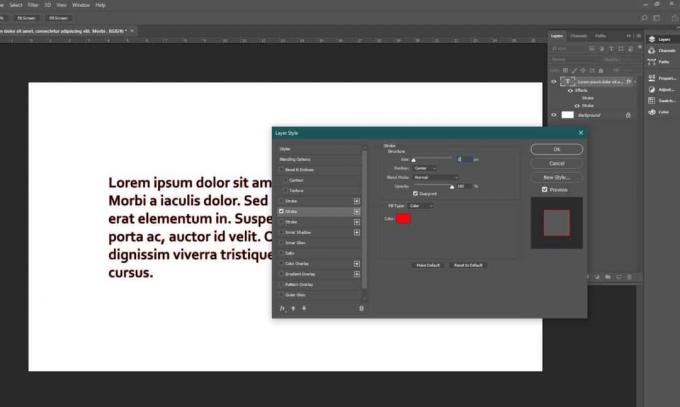
Esto creará una segunda instancia del mismo efecto. Los cambios que realice en esta instancia no se aplicarán a la anterior. Ambos existen independientemente el uno del otro. Repita esto para todos los preajustes que necesite hacer.

Aplica los efectos
Aplicar un efecto es simple; habilita la casilla de verificación al lado. Habilite solo el efecto que desea usar, por ejemplo, si quisiera usar el efecto de trazo rojo, habilitaría el primer efecto de Trazo que creé. Si quisiera agregar un trazo amarillo, habilitaría el segundo.
Estos ajustes preestablecidos no son exclusivos de un solo archivo de Photoshop. Aparecerán sin importar qué archivo haya abierto. Si necesita deshacerse de un preset, selecciónelo y haga clic en el botón de la papelera en la parte inferior de la columna a la izquierda. Crear y eliminar los efectos es bastante fácil, pero si lo desea, siempre puede editar uno de los efectos existentes en lugar de agregar uno nuevo. De hecho, esa es una buena manera de evitar que la lista de efectos se desordene.
Buscar
Mensajes Recientes
Cómo iniciar un chat seguro de Yahoo Messenger con Rocksyhoo
Yahoo! Messenger es una plataforma de comunicación popular para muc...
Cómo eliminar cuentas de la aplicación People en Windows 10
Windows 10 agregó recientemente una nueva aplicación llamada People...
SpyShelter: Bloquee Spyware, Malware y Rootkits
Las aplicaciones descargadas de fuentes poco confiables pueden cont...